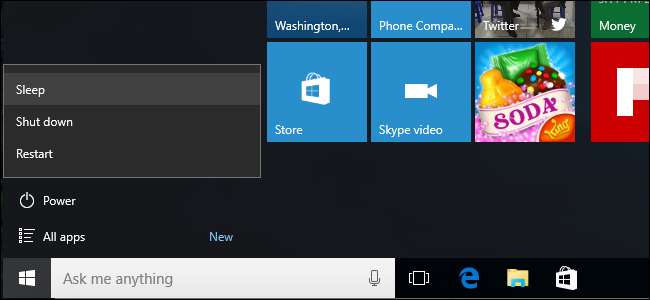
În zilele noastre, nu există niciun motiv să închideți computerul, apoi să stați în procesul de boot când doriți să-l utilizați. Economisiți-vă timp adormirea computerului sau hibernarea acestuia in schimb.
Computerele moderne - indiferent dacă sunt laptopuri, desktopuri sau tablete - sunt concepute pentru a fi utilizate în acest fel. Acest lucru este valabil pentru computerele Windows, Mac-urile, sistemele Linux, Chromebookurile și orice altceva.
De ce somnul și hibernarea sunt minunate
Dacă utilizați în mod regulat un computer, oprirea este extrem de incomodă. Înainte de a închide, trebuie să vă salvați munca. Data viitoare când veți porni computerul, va trebui să participați la procesul de pornire, să relansați manual toate programele pe care le utilizați și să redeschideți toate documentele pe care le editați.
Somnul și hibernarea, pe de altă parte, vă păstrează sesiunea. Când ați terminat de utilizat computerul, puteți doar să închideți capacul laptopului (sau, pe un desktop, să alegeți opțiunea Repaus sau Hibernare). Nu trebuie să vă faceți griji cu privire la închiderea programelor și salvarea documentelor.
Când reveniți și apăsați butonul de alimentare, totul va fi exact așa cum l-ați lăsat. Va începe să creați o copie de rezervă în decurs de o secundă sau două dacă îl adormiți, sau puțin mai mult decât atât dacă l-ați hibernat. Toate programele și documentele deschise vor fi în același loc și puteți începe imediat să faceți tot ceea ce aveți nevoie fără a sta printr-un proces de pornire, lansarea programelor și deschiderea documentelor.
Cum funcționează somnul și hibernarea
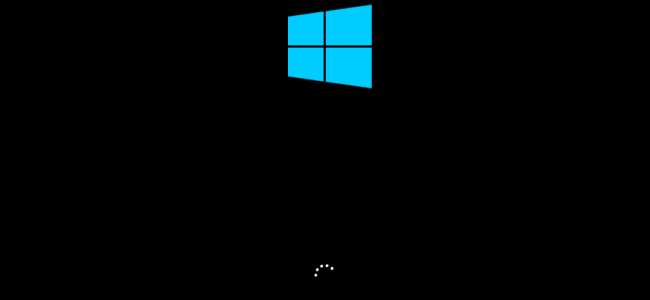
Sleep pune computerul într-un mod de consum foarte scăzut și își salvează starea actuală în memoria RAM. Computerul dvs. continuă să obțină o cantitate mică de energie pentru a menține acea RAM pornită. Când porniți computerul, acesta poate relua imediat de unde a rămas în doar o secundă sau două.
Pe de altă parte, hibernarea salvează starea computerului pe hard disk și se oprește complet. Computerul dvs. nu va consuma energie suplimentară, la fel ca în cazul somnului. Când reporniți computerul, acesta va încărca datele de pe disc în RAM și va relua de unde a rămas. Vei reveni chiar acolo unde te afli, cu toate programele și documentele deschise. Va dura puțin mai mult pentru a relua, dar nu va dura atât timp cât pornește dacă ai fi oprit computerul. Cât durează depinde de viteza unității de disc - dacă aveți o viteză rapidă unitate SSD , ar trebui să fie destul de rapid.
Cu alte cuvinte, Hibernate este literalmente la fel ca închiderea computerului - numai cu toată munca ta salvată exact așa cum ai părăsit-o.
Cum să dormiți sau să vă hibernați computerul
LEGATE DE: Cum se reactivează hibernarea în Windows 8 și 10
Noile computere Windows sunt setate să adoarmă automat după o perioadă de timp și apoi să hiberneze automat după aceea. Laptopurile de toate tipurile sunt de obicei configurate pentru a dormi când sunteți închide capacul și trezește-te când îl deschizi. Cu toate acestea, puteți personaliza cât timp așteaptă computerul înainte de a dormi. Accesați Panoul de control> Hardware și sunet> Opțiuni de alimentare> Schimbare când computerul doarme pentru a modifica această setare.
Butonul de alimentare poate pune computerul în repaus când îl apăsați, dacă doriți. Accesați Panoul de control> Hardware și sunet> Opțiuni de alimentare> Alegeți ce face butonul de alimentare pentru a alege ce se întâmplă când apăsați butonul de alimentare al computerului.
De asemenea, puteți selecta Repaus sau Hibernare din meniul Alimentare. Cu toate acestea, trebuie reactivați opțiunea Hibernare pe Windows 10 înainte să apară acolo.
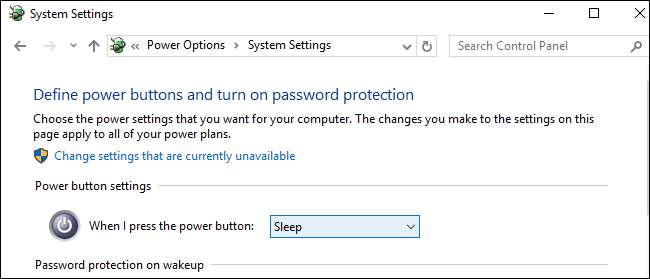
Nu vă faceți griji cu privire la utilizarea energiei electrice
Singurul dezavantaj real al utilizării somnului este consumul crescut de energie. Pe un desktop, acest lucru este extrem de scăzut și va adăuga doar câțiva cenți la factura dvs. electrică lunară, în medie.
Pe un laptop, somnul va continua să golească bateria puțin câte puțin. Dar laptopurile sunt, în general, configurate să hiberneze automat după câteva ore, deci nu vor sta doar pierzând bateria pentru totdeauna. Modul de repaus înseamnă că vă puteți ridica laptopul și îl puteți folosi mult mai repede, ceea ce vă poate economisi energia bateriei atunci când stați într-un proces lung de încărcare de mai multe ori pe zi.
Oricum, dacă sunteți îngrijorat de consumul de energie electrică, puteți doar să vă hibernați computerul. Hibernarea nu va folosi mai multă energie electrică decât simpla oprire.
Nici bugurile nu ar trebui să fie o problemă
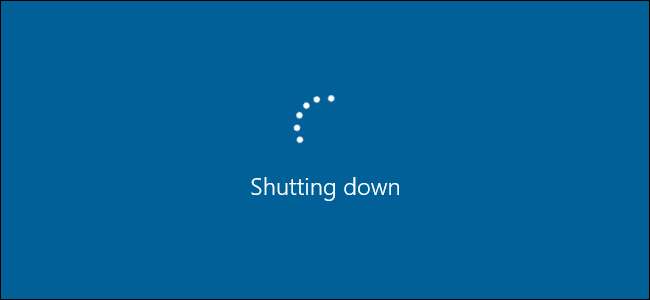
Unii oameni ar putea crede că Windows are nevoie de o repornire zilnică pentru a funcționa corect, dar nu ar trebui. Sigur, s-ar putea să doriți ocazional să reporniți Windows pentru a rezolva problemele - va trebui să reporniți după actualizarea Windows și instalarea oricăror drivere hardware oricum. Dar nu trebuie să reporniți în mod reflex în fiecare zi. Dacă computerul Windows are nevoie de o repornire zilnică, are probleme mai profunde pe care trebuie să le remediați.
Este posibil ca computerele mai vechi să fi avut probleme cu somnul sau hibernarea în trecut din cauza problemelor legate de driverul hardware. Computerele moderne nu ar trebui să aibă aceste probleme. De fapt, majoritatea sunt configurate pentru a dormi și a hiberna automat din cutie. Nu vă faceți griji dacă nu folosiți un computer mult mai vechi despre care știți că are probleme cu somnul și hibernarea.
Din păcate, pentru utilizatorii de Linux, Linux poate avea probleme la hibernare sau chiar la somn pe unele computere, motiv pentru care hibernarea este dezactivată implicit pe Ubuntu . Dar, presupunând că producătorul dvs. de hardware acceptă sistemul de operare pe care îl utilizați pe computer, ar trebui să funcționeze bine.
Închiderea, în cea mai mare parte, este o relicvă a trecutului. Cu somnul și hibernarea, veți obține mult mai mult confort, cu puțin sau deloc dezavantaj.







